Cómo activar el nuevo panel táctil virtual de Windows 10
Microsoft Windows 10 Actualización De Creadores / / March 19, 2020
Si olvida su Surface Type Cover y necesita controlar su dispositivo, Windows 10 Creators Update lo tiene cubierto con un Touchpad virtual.
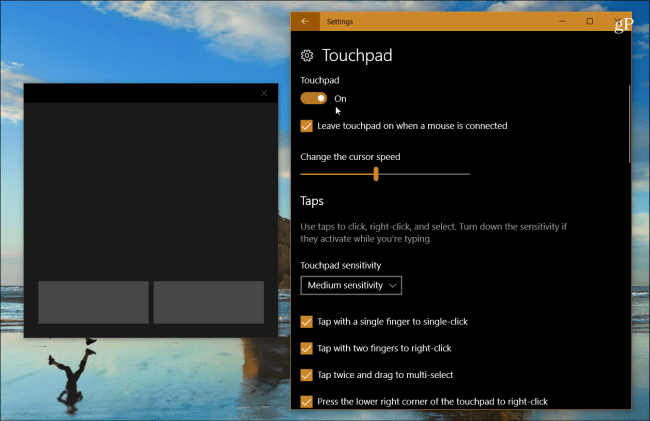
Windows 10 Creators Update ha obtenido muchas nuevas funciones y mejoras excelentes, como Paint 3D, Centro de seguridad de Windows Defendernuevo Microsoft Edge habilidades y mucho más. También hay varias mejoras más pequeñas que no reciben tanta atención como la experiencia del panel táctil virtual. Aquí hay un vistazo de lo que es y por qué podría ayudarlo si está en apuros.
Habilitar Windows 10 Virtual Touchpad
Es posible que se encuentre en una situación en la que necesite hacer una presentación importante de PowerPoint y terminar olvidando el Cubierta de tipo de superficie o ratón O tal vez tenga un periférico para controlarlo, pero no funciona. Aquí es donde tener la experiencia del panel táctil virtual en pantalla es útil siempre que esté utilizando un dispositivo con pantalla táctil.
Para activarlo, haga clic derecho en la barra de tareas y seleccione
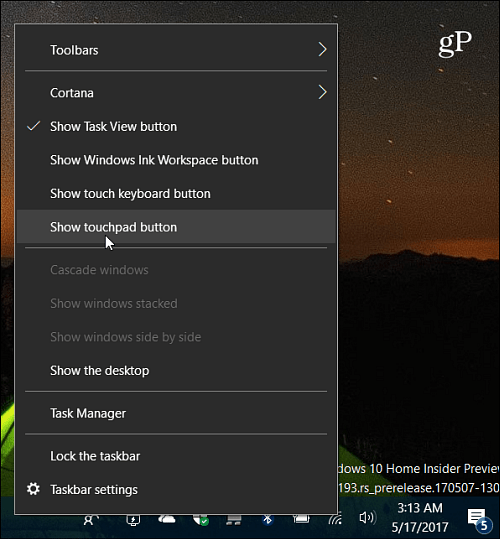
Eso colocará un ícono de panel táctil en el área de notificación de la Barra de tareas; solo tóquelo para iniciarlo.
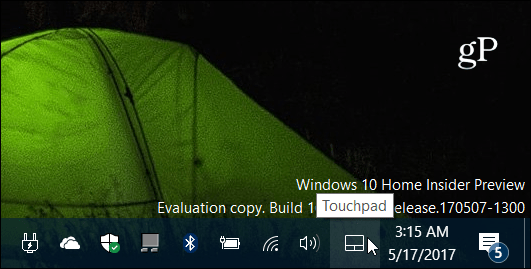
El panel táctil virtual tiene una interfaz básica con un tema oscuro. Funciona exactamente como lo esperaría de su trackpad físico. Usted selecciona elementos y controla el puntero moviendo su dedo alrededor del área negra grande. Los dos botones en la parte inferior son para sus funciones de clic derecho o izquierdo.
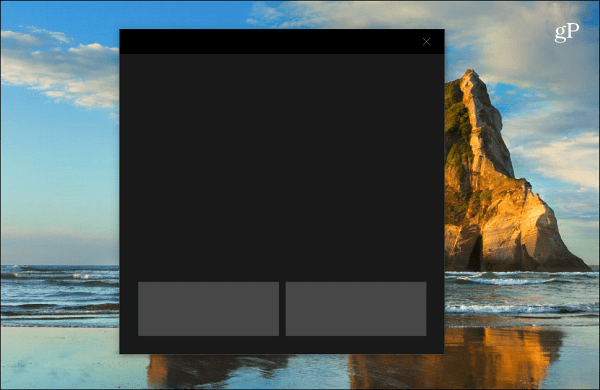
También puede personalizar cómo se comporta la experiencia del panel táctil virtual. Dirigirse a Configuración> Dispositivos> Panel táctil para que aparezca una pantalla completa de diferentes opciones que puede ajustar.
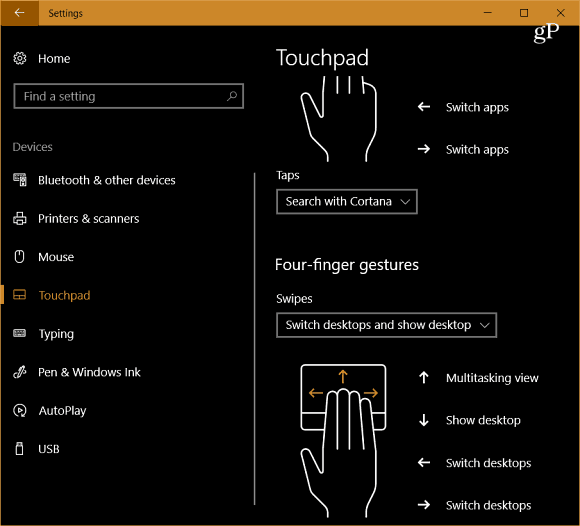
Hay una buena cantidad de opciones que puede configurar, como cómo usar los toques, la sensibilidad del panel táctil, las opciones de desplazamiento, pellizco y zoom, gestos con los dedos y más. Si no ha configurado esta configuración antes, consulte nuestro artículo sobre Cómo usar los gestos de precisión del panel táctil en la actualización de Windows 10 Creators.
Tenga en cuenta que si su computadora portátil aún no tiene un panel táctil de precisión, debe iniciar el panel táctil virtual antes de poder acceder a las opciones de personalización en Configuración. De lo contrario, no lo verá en la lista.
Esta es una característica pequeña pero útil que le permitirá continuar con su presentación incluso si olvida su Type Cover o su trackpad físico no responde. ¿Puedes pensar en una situación en la que el trackpad virtual te ayudaría? Deja un comentario abajo y haznos saber.



